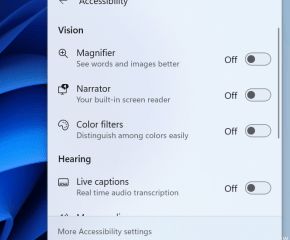Ketahui cara menggunakan PowerShell dengan cepat dan mudah sandarkan semua pemacu dalam sistem Windows anda ke folder.
Pada Windows, setiap peranti perkakasan, sama ada fizikal atau maya, memerlukan pemandu berfungsi dengan baik. Pemandu membantu sistem operasi Windows berkomunikasi dengan peranti perkakasan tertentu. Oleh itu, kami biasanya memasang semua pemacu yang diperlukan sebaik sahaja anda memasang Windows.
Walau bagaimanapun, bagaimana jika anda mahu memasang semula Windows? Secara manual memasang semula semua pemandu, walaupun mudah, tetap menjadi masalah. Perkara yang baik ialah anda boleh menggunakan arahan PowerShell mudah untuk menyokong semua pemandu dalam sistem anda. Dengan cara itu, apabila diperlukan, anda boleh menggunakan arahan PowerShell yang lain untuk memulihkan semua pemandu. Ini menghapuskan keperluan untuk memasang pemandu secara manual satu demi satu.
Windows PowerShell (admin) “pilihan. Jalankan arahan berikut dalam tetingkap baris arahan. Explorer. Untuk melakukan itu, klik kanan pada ikon”Windows” pada bar tugas dan pilih” terminal (admin) “. Pengguna Windows 10 boleh memilih pilihan” Windows PowerShell (Admin) “. Jangan lupa untuk menggantikan”D: \ Path \ to \ Backup Folder”antara petikan dengan laluan folder sebenar di mana anda ingin menyimpan sandaran pemandu. Sebagai contoh, saya menyimpan sandaran ke folder yang dipanggil”DriverBackup”dalam pemacu D: . Oleh itu, saya menggantikan jalan dummy dengan D: \ DriverBackup .
Export-Windowsdriver-Online-Destination”D: \ backupdestination”Selepas melaksanakan arahan, Windows PowerShell akan mengimbas dan menyokong semua pemacu ke folder destinasi yang disediakan. Seluruh proses mungkin mengambil masa beberapa minit. Setelah selesai, anda akan melihat output sesuatu seperti imej di bawah. Sudah tentu, output akan berbeza bergantung kepada pemacu yang dipasang pada sistem anda.
src=”https://i0.wp.com/windowsloop.com/wp-content/uploads/2019/04/powershell-command-to-backup-drivers-07.png?w=1100&sl=1″src=”https://i0.wp.com/windowsloop.com/wp-content/uploads/2019/04/powershell-command-to-backup-drivers-08.png?w=1100&sl=1″> Tindakan di atas akan membuka tetingkap semulajadi. Di sini, Cari direktori sandaran pemandu dan pilihnya . Ingat, hanya pilih direktori sandaran root. Tidak perlu memilih folder di dalam folder sandaran. Subfolder “kotak semak dipilih.Klik butang” Next “. Akan mengimbas folder sandaran, cari pemacu yang relevan, dan pasangnya . Selepas memasang pemacu, Windows akan menunjukkan tetingkap pengesahan. Tutupnya . Jika perlu, pasang pemacu lain dalam proses yang sama. Reboot Windows untuk memohon perubahan pemandu. Itu. Anda telah memulihkan pemandu dari sandaran. Setelah disandarkan, anda boleh menggunakan pengurus peranti untuk memulihkan pemandu seperti yang diperlukan.
Jika anda mempunyai sebarang pertanyaan atau memerlukan bantuan, komen di bawah. Saya dengan senang hati akan membantu.
Baik untuk membaca :